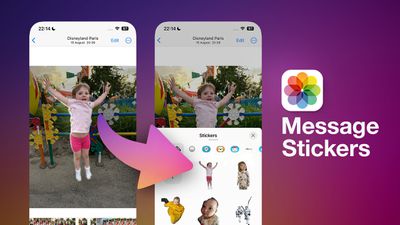图像编辑是数字世界的一个重要方面,无论您是专业的平面设计师还是喜欢增强照片供个人使用的人。Pinta 是可用的非凡开源图像编辑工具之一。它是一款多功能、用户友好的应用程序,可将强大的编辑功能带到您的指尖。

在 Debian 上安装 Pinta 12 Bookworm
步骤 1。在开始安装过程之前,务必确保您有一个可以正常工作的 Debian 12 系统。如果尚未更新,请确保使用以下命令将系统更新到最新状态:
sudo apt update
sudo apt upgrade
这确保您的 Debian 12 安装是最新的,并准备好安装 Pinta。
第2步。在 Debian 上安装 Pinta 12.
- 使用 Flatpak 安装 Pinta
Flatpak 是一个多功能的包管理器,可以在各种 Linux 发行版上轻松安装应用程序。Pinta 可以使用 Flatpak 方便地安装,第一步是将 Flathub 存储库添加到您的系统中:
flatpak remote-add --if-not-exists flathub https://flathub.org/repo/flathub.flatpakrepo
添加 Flathub 存储库后,您现在可以通过执行以下命令来搜索 Pinta:
flatpak search Pinta
此命令将显示可用 Pinta 版本的列表及其说明。
确定要安装的版本后,可以继续安装。使用以下命令通过 Flatpak 下载并安装 Pinta:
flatpak install flathub org.pinta.Pinta
安装完成后,您可以通过执行以下命令来启动 Pinta:
flatpak run org.pinta.Pinta
这将启动 Pinta,您可以开始探索其特性和功能。
- 使用 Snap 安装 Pinta
Snap 是另一种可靠的打包格式,可在各种 Linux 发行版之间提供安全且一致的软件分发。要使用 Snap 安装 Pinta,我们首先需要确保 Debian 12 系统上安装了 Snapd(Snap Daemon):
sudo apt install snapd
此过程将安装 Snapd 并在您的系统上启用 Snap 包管理系统。
成功安装 Snapd 后,您可以使用以下命令搜索与 Pinta 相关的可用 Snap 软件包:
snap find Pinta
此命令将显示 Snap 包列表及其说明。
选择要安装的 Pinta 版本,然后执行以下命令继续安装:
sudo snap install pinta
安装完成后,您只需键入以下命令即可轻松启动 Pinta:
pinta
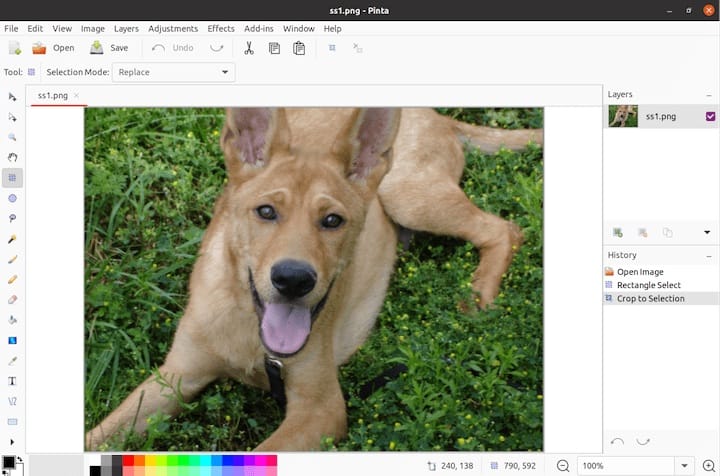
第 3 步。常见问题疑难解答。
虽然安装过程通常很简单,但您可能会遇到一些常见问题。以下是一些故障排除提示:
- 权限问题:如果在安装或运行 Pinta 时遇到权限问题,请尝试使用 sudo 运行安装命令。但是,使用 sudo 时要小心,因为如果使用不当,可能会导致问题。
- 依赖项问题:如果 Pinta 由于缺少依赖项而无法运行,您通常可以通过安装所需的库来解决此问题。检查错误消息以获取有关缺少哪些依赖项的提示,并使用 apt 或 snap 安装它们。
- Flatpak/Snap 安装问题:如果您在安装 Flatpak 或 Snap 期间遇到问题,请确保您的互联网连接正常,并且所需的存储库已正确配置。
感谢您使用本教程在 Debian 12 Bookworm 上安装最新版本的 Pinta。如需更多帮助或有用信息,我们建议您查看 Pinta 官方网站。